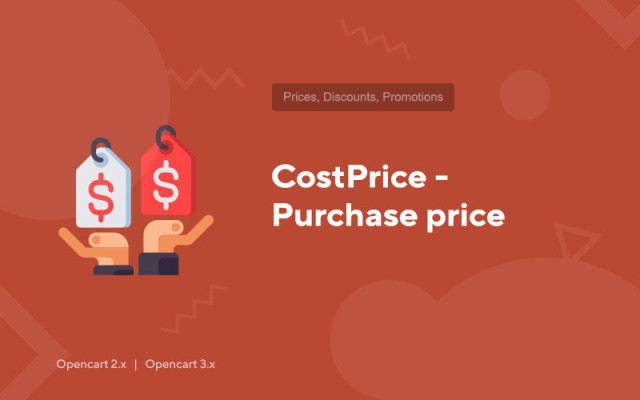CostPrice - Preț de achiziție
Price in reward points: 5
Caracteristici avantajoase:
- Compatibilitate cu modulele: AOP (Actualizare automată a listelor de prețuri) și MCLP (Reduceri, promoții și management al fidelității);
- Cautare, sortare dupa pretul de achizitie;
- Funcționează pe diferite versiuni ale Opencart (OcStore, Opencart CMS/PRO, versiune rusă);
- Fără a înlocui fișierele din motor.
Există 2 tipuri de instalare: „Instalarea extensiilor” dacă fișierul modulului este o arhivă care se termină în ocmod.zip sau „Prin FTP (manager de fișiere)” când este o arhivă simplă cu fișiere.
Instalarea Ocmod
- 1 Descărcați fișierul modulului . Suplimentele plătite pot fi descărcate în contul dvs. numai după plată.
- 2 În panoul de administrare al site-ului dvs., accesați „Extensii” -> „Instalați extensii” sau „Module” -> „Instalare modificatori” și faceți clic pe butonul „Încărcare” ;
- 3 Selectați fișierul descărcat și faceți clic pe „Continuare” , așteptați inscripția - „Instalat cu succes” ;
- 4 Apoi accesați „Manager de suplimente” sau „Modificatoare” și faceți clic pe butonul „Actualizare” (albastru, în colțul din dreapta sus). Și, de asemenea, emite drepturi de administrator pentru modul (mai jos este scris cum se face acest lucru).
Instalare prin FTP
- 1 Descărcați fișierul modulului . Suplimentele plătite pot fi descărcate în contul dvs. numai după plată;
- 2 Încărcați fișiere prin managerul de fișiere la rădăcina site-ului . De regulă, arhiva conține fișiere pentru diferite versiuni de PHP și versiunea OC (trebuie să alegeți corect opțiunea);
- 3 Apoi accesați „Manager de suplimente” sau „Modificatoare” și faceți clic pe butonul „Actualizare” (albastru, în colțul din dreapta sus). Și, de asemenea, emite drepturi de administrator pentru modul (mai jos este scris cum se face acest lucru).
După instalarea oricărui modul, mergeți la „Sistem” -> „Grupuri de utilizatori” -> „Administrator”, debifați toate casetele de selectare și puneți-le înapoi făcând clic pe butonul „Selectați tot” din câmpurile de vizualizare și modificare.
Tags: Opencart 2.0, Opencart 2.1, Opencart 2.2, Opencart 2.3, Opencart 3.0, OcStore 2.3, OcStore 3.0